Arduino 互換の Pro Micro でシリアル送受信を試します。
こちらを参考に環境整備してください。
Arduino 開発環境構築から書き込みまで
シリアル送信
シリアル送信のサンプル StringAdditionOperator を開きます。
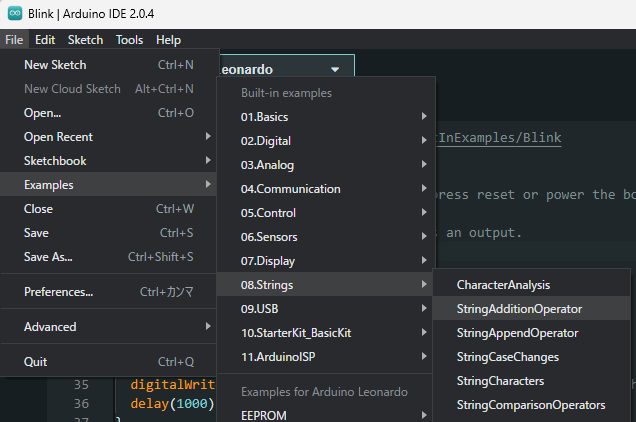
スケッチを書き込んで実行します。
シリアル出力を確認するには右上の Serial Monitor をクリックします。
正しく出力されていない場合、シリアルポートの設定が正しいか確認してください。
シリアルポートとシリアルモニターとスケッチで指定している速度を合わせる必要があります。
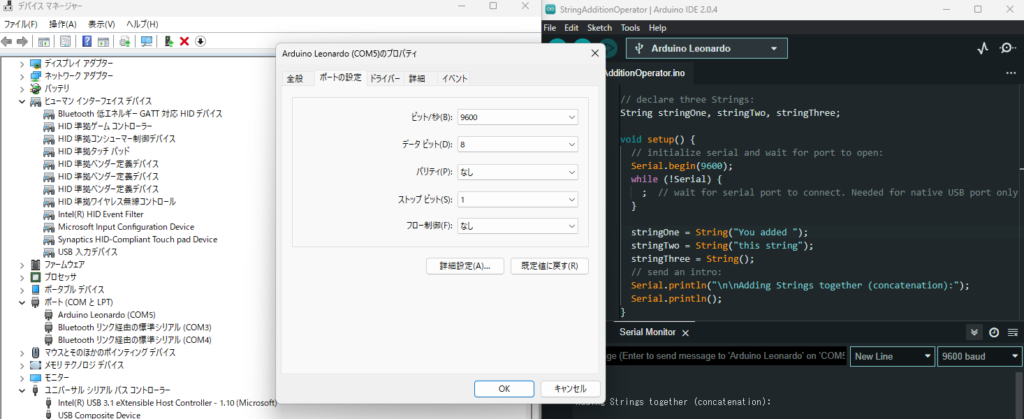
シリアル受信
サンプルを用意したので新規スケッチからこちらのコードを貼り付けてください。
//2023/03/29
//#define LED LED_BUILTIN // Arduino UNO
#define LED 2 // Pro Micro
void setup() {
pinMode(LED, OUTPUT);
Serial.begin(9600);
Serial.println("input H or L");
}
void loop() {
if (Serial.available()) {
char input = Serial.read();
if ('H' == input) {
digitalWrite(LED, HIGH);
Serial.println("LED on");
} else if ('L' == input) {
digitalWrite(LED, LOW);
Serial.println("LED off");
} else if ('\n' != input) {
Serial.println("Unknown input");
}
}
}Pro Micro の場合は 2-GND 間に LED と 1kΩ程度の抵抗を直列に接続してください。(写真では抵抗内蔵 LED 使用)
スケッチを書き込んで実行します。
シリアルモニターの Message の欄に H を入力しエンターを押すと LED が on に、L を入力しエンターを押すと LED が off になります。

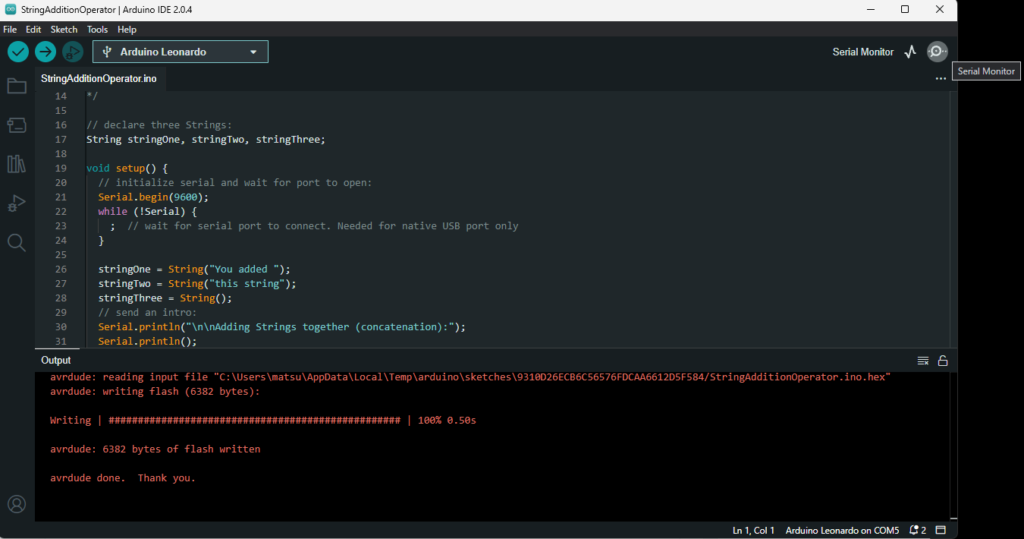
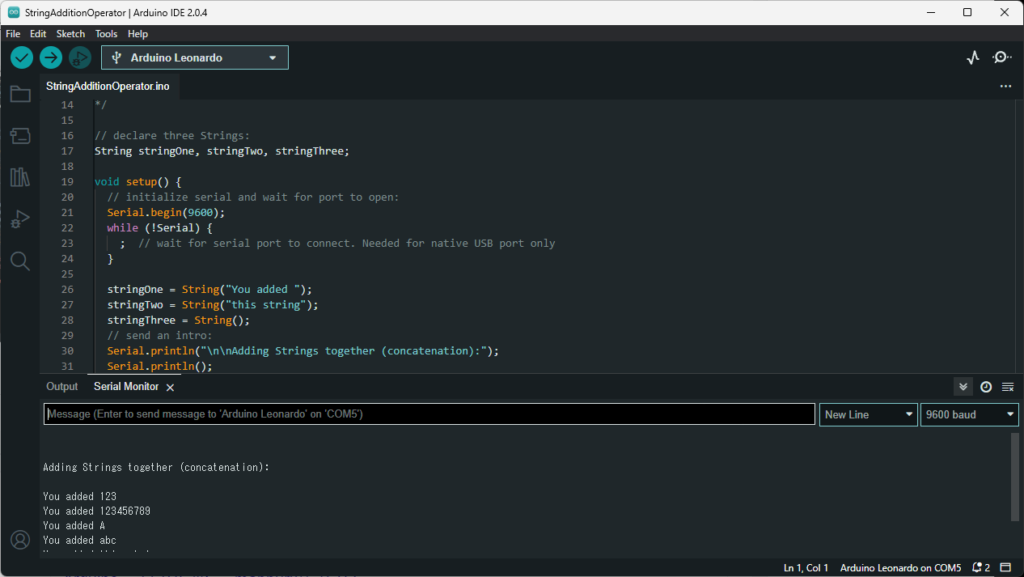
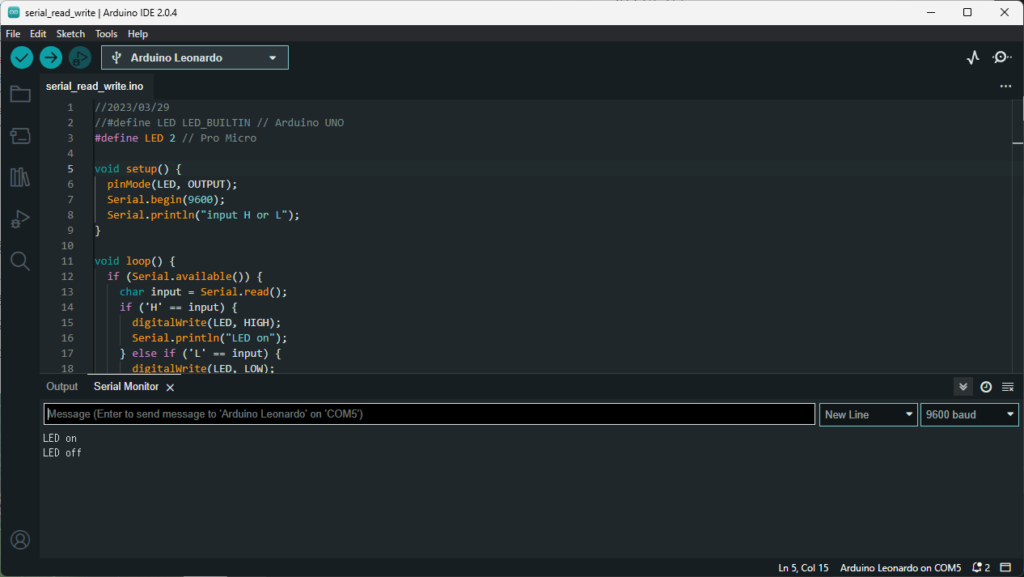

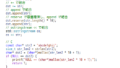

コメント